Lightroom Classic 2024(lrC2024)是专为摄影爱好者和专业摄影师设计的软件,它提供了全面的照片编辑工具,可以精准调整照片的色彩、对比度和曝光等参数,以便定制后期处理效果。
在lrC2024中,用户体验得到了提升,全新的界面设计使照片的浏览和管理更加方便,直观的操作界面能让你迅速找到所需的工具,并快速完成后期处理任务。同时,lrC2024还引入了更多的预设和滤镜,帮助你快速实现照片风格的创作。
在照片组织和管理方面,lrC2024进行了重大改进,新增了一个智能化的“发现”面板,可根据位置、主题、颜色等因素自动推荐照片。此外,lrC2024还支持更灵活的文件夹和关键字管理,让你可以更加轻松地组织和查找照片。
除此之外,lrC2024的编辑功能也得到了进一步增强。它新增了多项调整工具,包括改进的直方图、白平衡、饱和度和对比度等。同时,lrC2024还支持智能对象和画笔工具,让你可以更加轻松地编辑照片中的特定区域。
测试系统 M1 MacOS14.0 2024版本不支持Monterey 12.x以下系统,建议13系统以上
修复 Lightroom Classic v13.2 闪退或者修图模块无法使用
特别提醒:不支持15的系统,先在ACC里面安装LRC官方试用版,安装后,在安装网站下载的LRC主程序和破解补丁。

马克喵测试机M2 - 13.0系统 acc账户试用期均已过(国区账户),以下截图均是该机实测截图写的教程
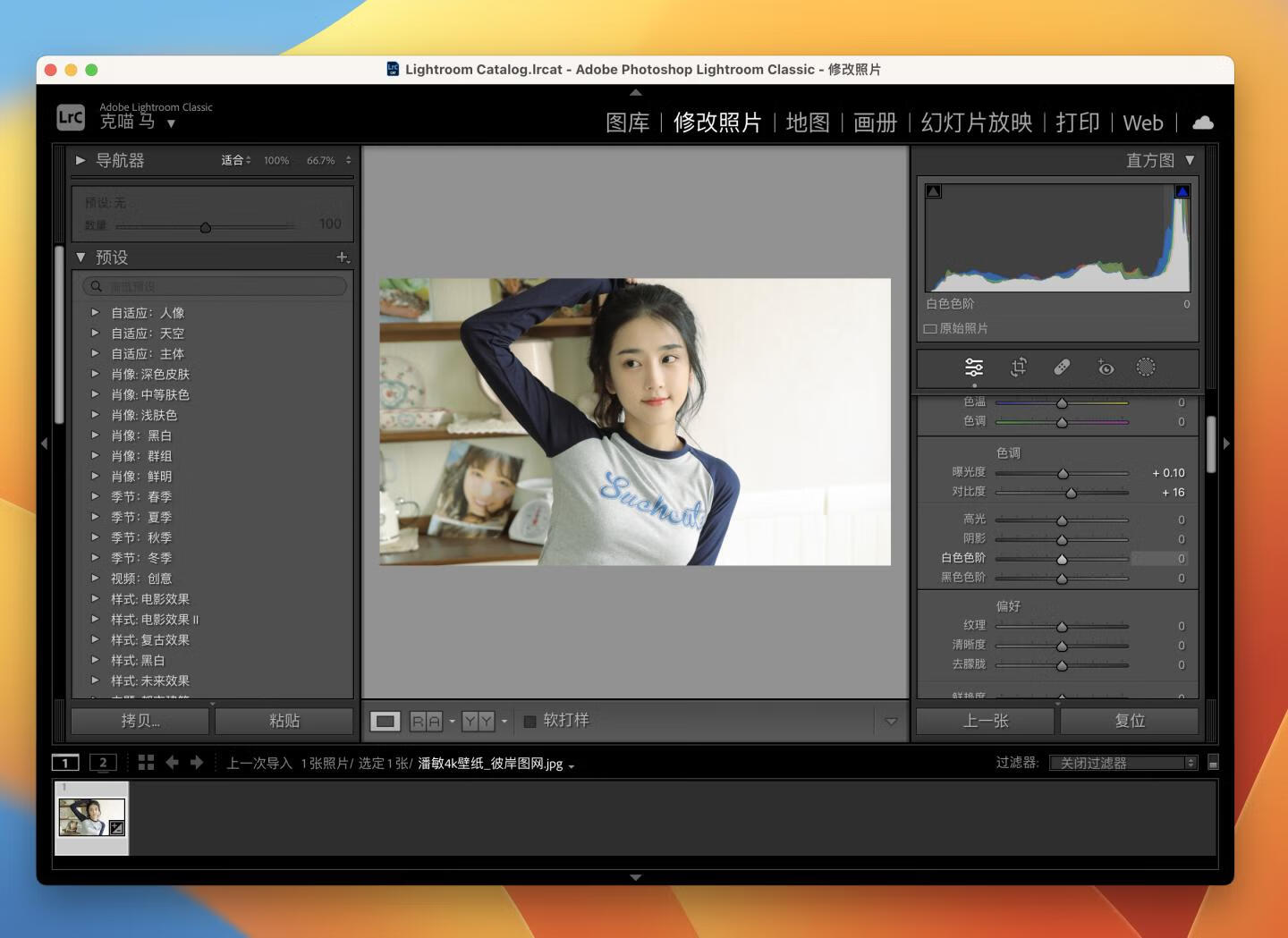
小白图文安装教程!!!
⚠️安装前先开启电脑【系统偏好设置】-【安全与隐私】 中的 【任何来源】 选项 – – – 教程:https://www.macat.vip/496.html
1.安装Lr之前,首先免费下载Adobe Creative Cloud并安装
Adobe Creative Cloud下载地址:https://creativecloud.adobe.com/apps/download/creative-cloud?locale=zh-cn
备份acc链接下载:https://www.macat.vip/20898.html
如果已安装(ACC),请跳过这步👆
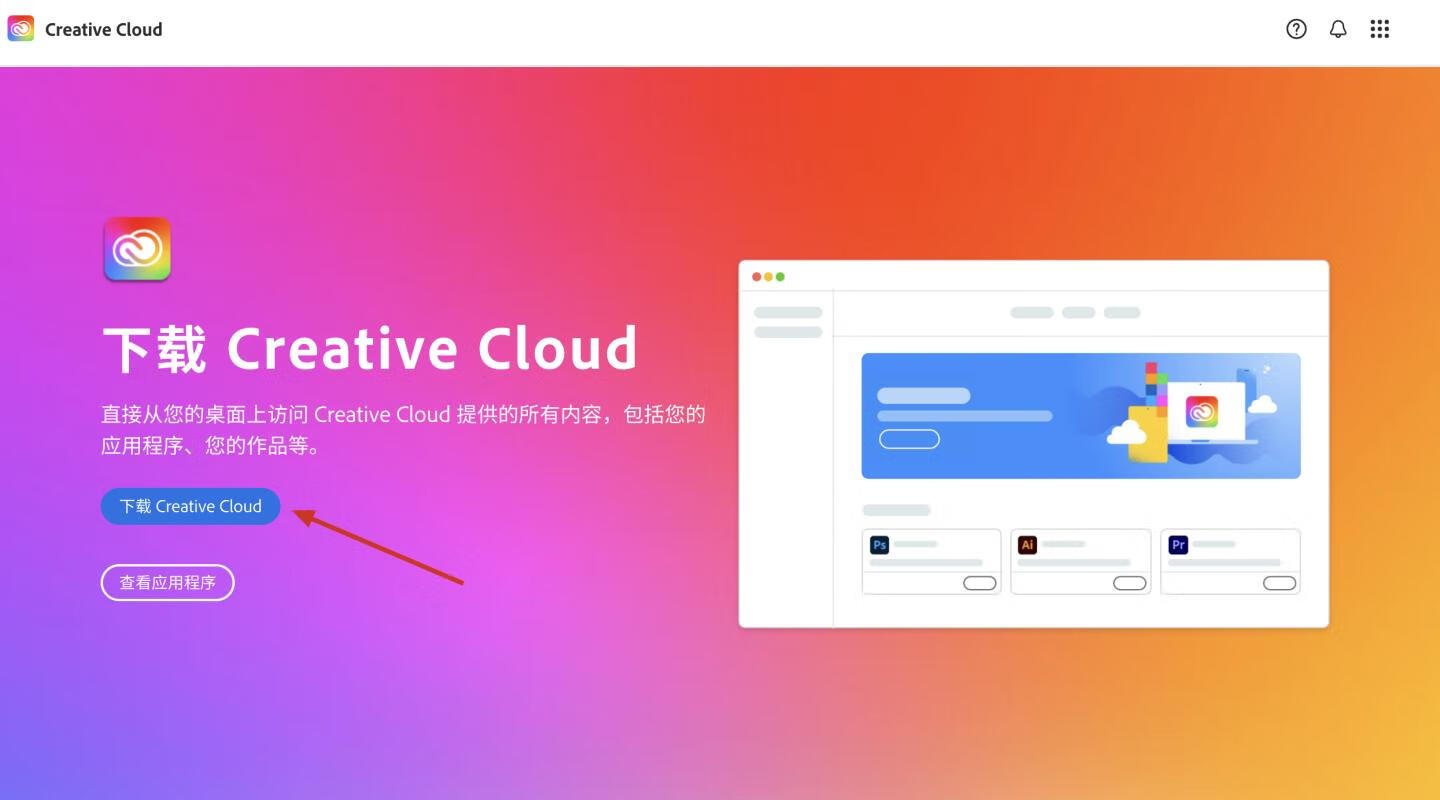
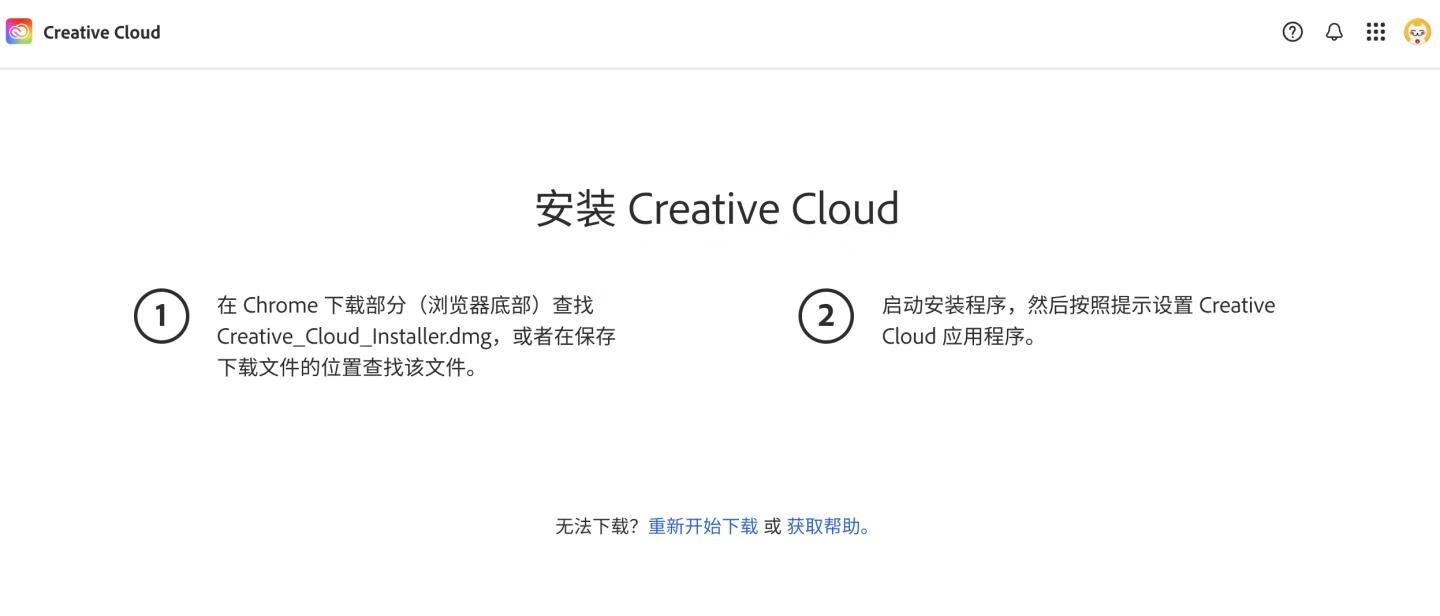
安装 Adobe Creative Cloud 出现201错误:换个网络或者选择固定的节点,应该是网络不稳定或者下放的节点太多导致的网络问题。(如无报错忽略这步)
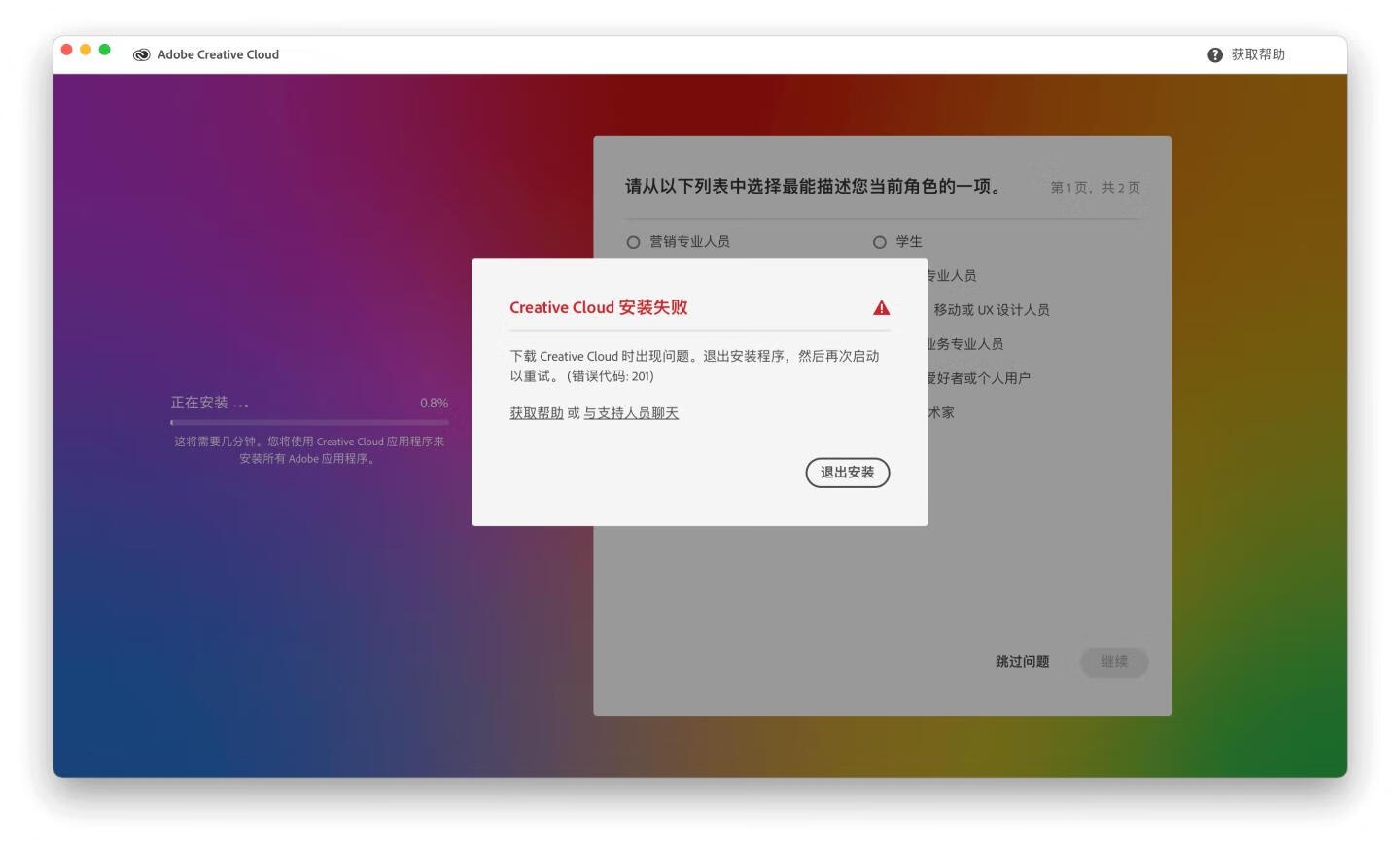
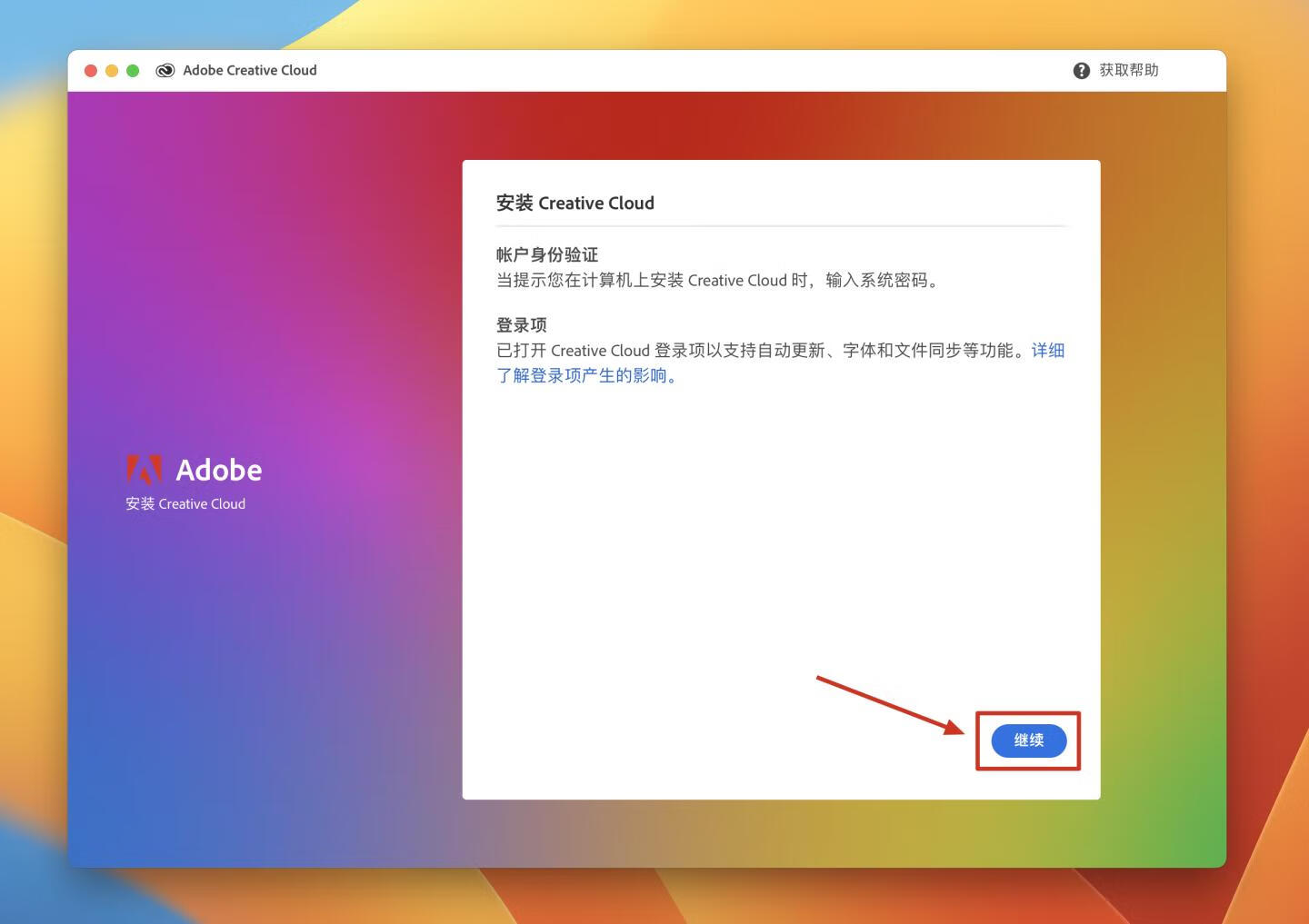
安装过程中直接「跳过问题」
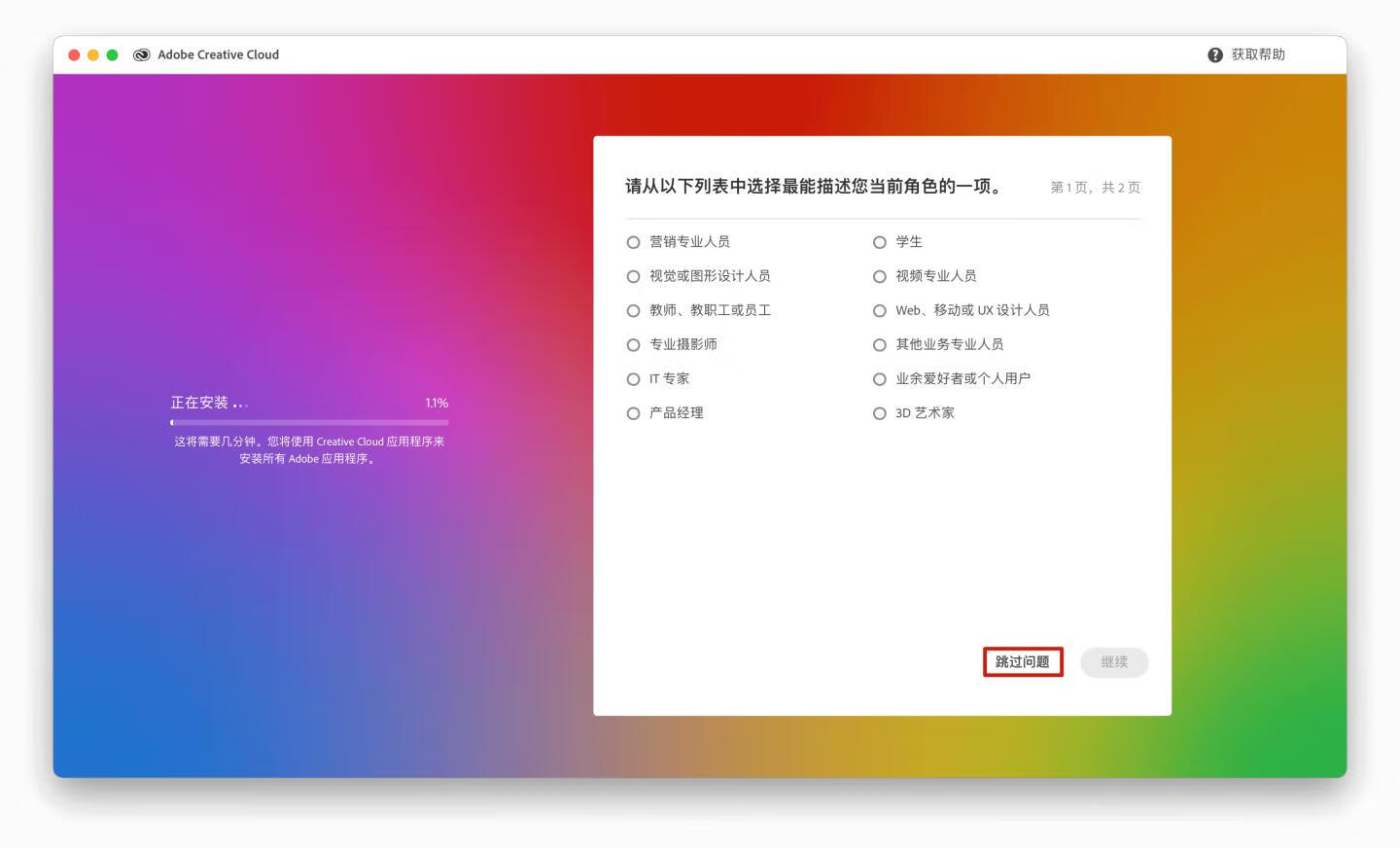
安装过程中不要勾选「Adobe 正版服务(AGS)」这里特别要注意!!!
安装过程中不要勾选「Adobe 正版服务(AGS)」这里特别要注意!!!
安装过程中不要勾选「Adobe 正版服务(AGS)」这里特别要注意!!!
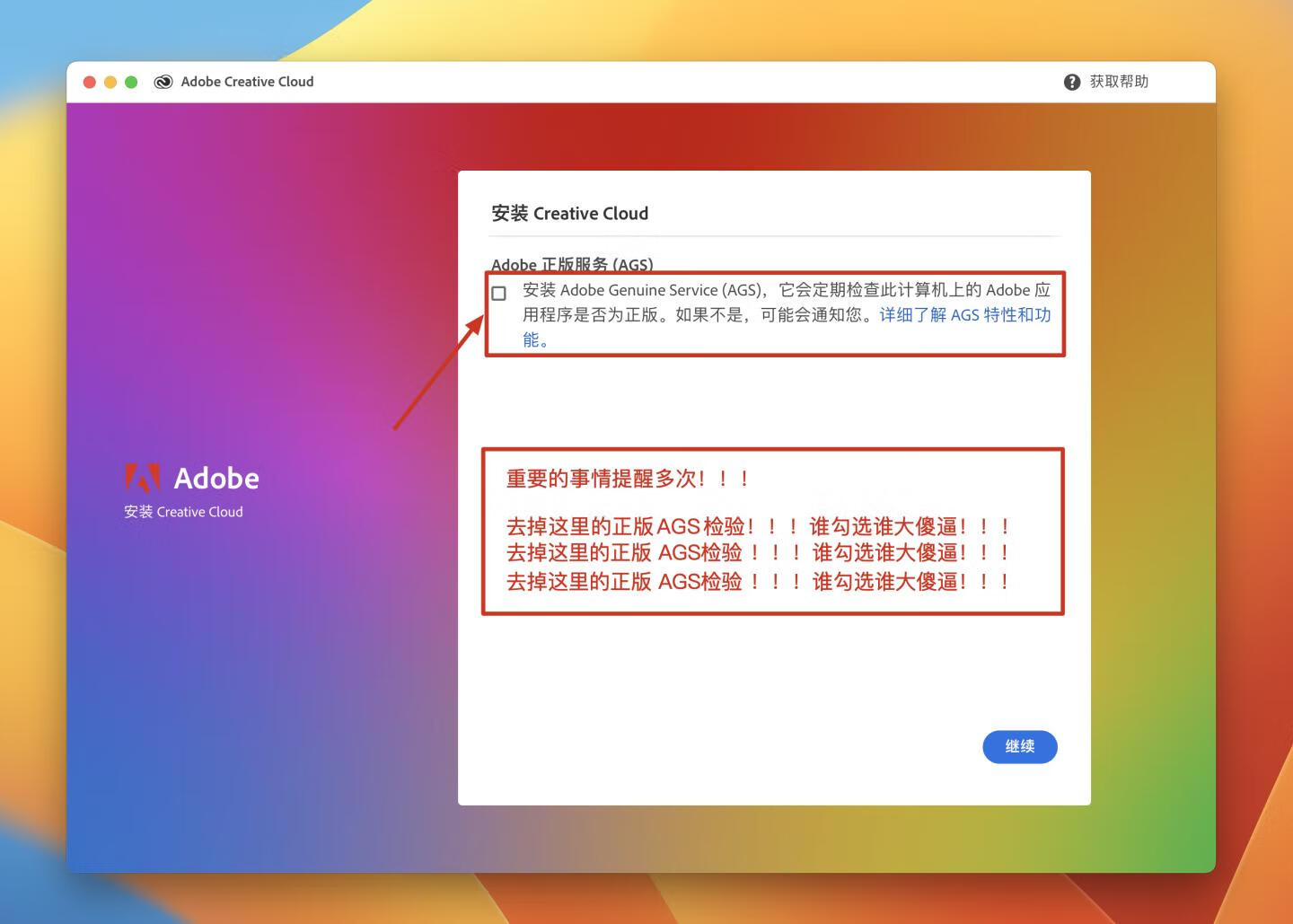
登录你的acc账户!然后从acc可以直接更新最新版
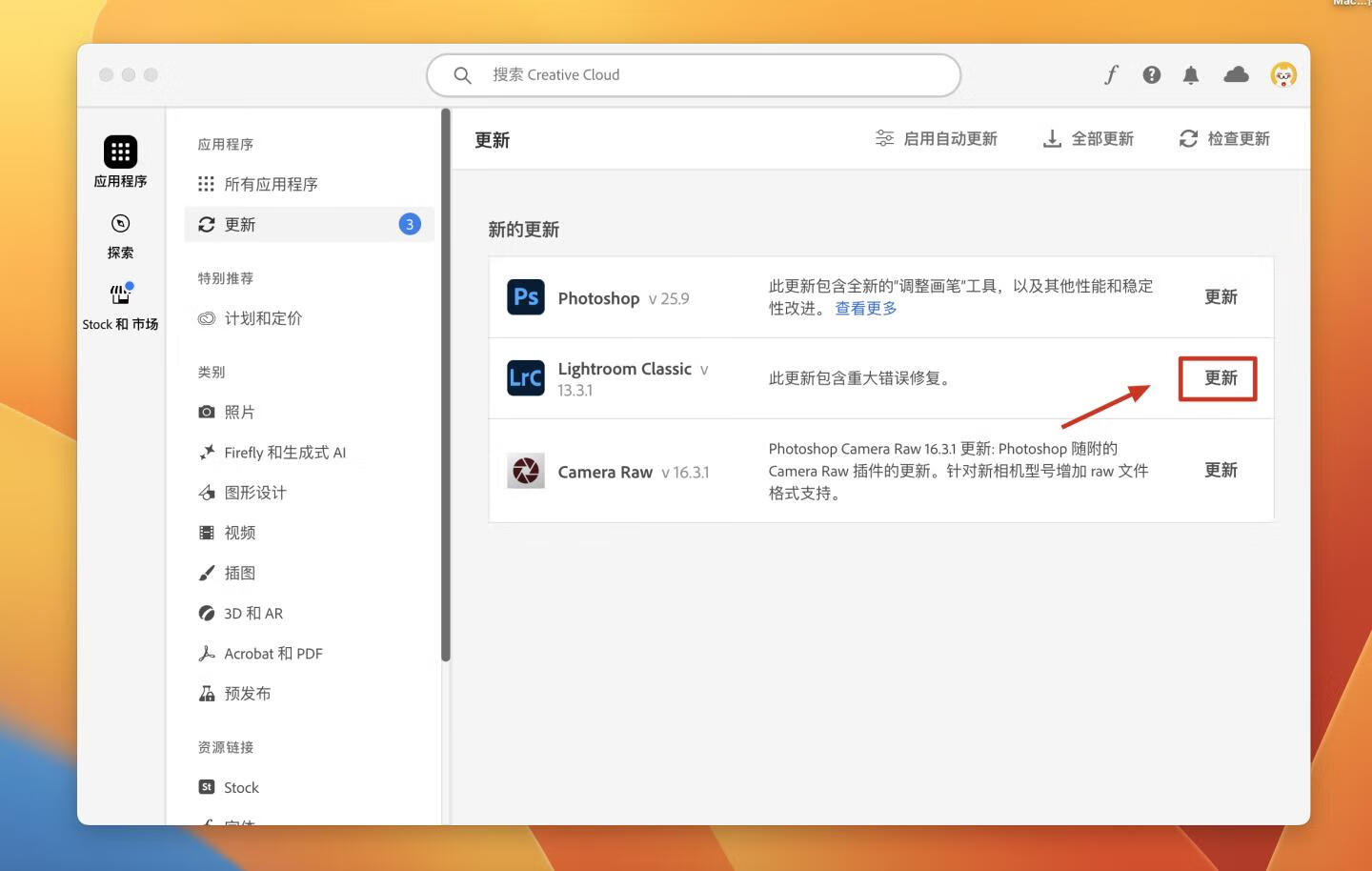
等待自动安装完成,会显示剩余7天,我们打开已刚刚安装的 Lightroom Classic v13.3.1 发现可以正常使用,但是这个只能使用7天。
一定要打开lr去试用测试 修改照片功能!!! 这里不测试后续破解也不可能的!
账户没试用天数也是无法破解成功的!保证有个能试用7天的账户(不要选美区账户没试用天数等)
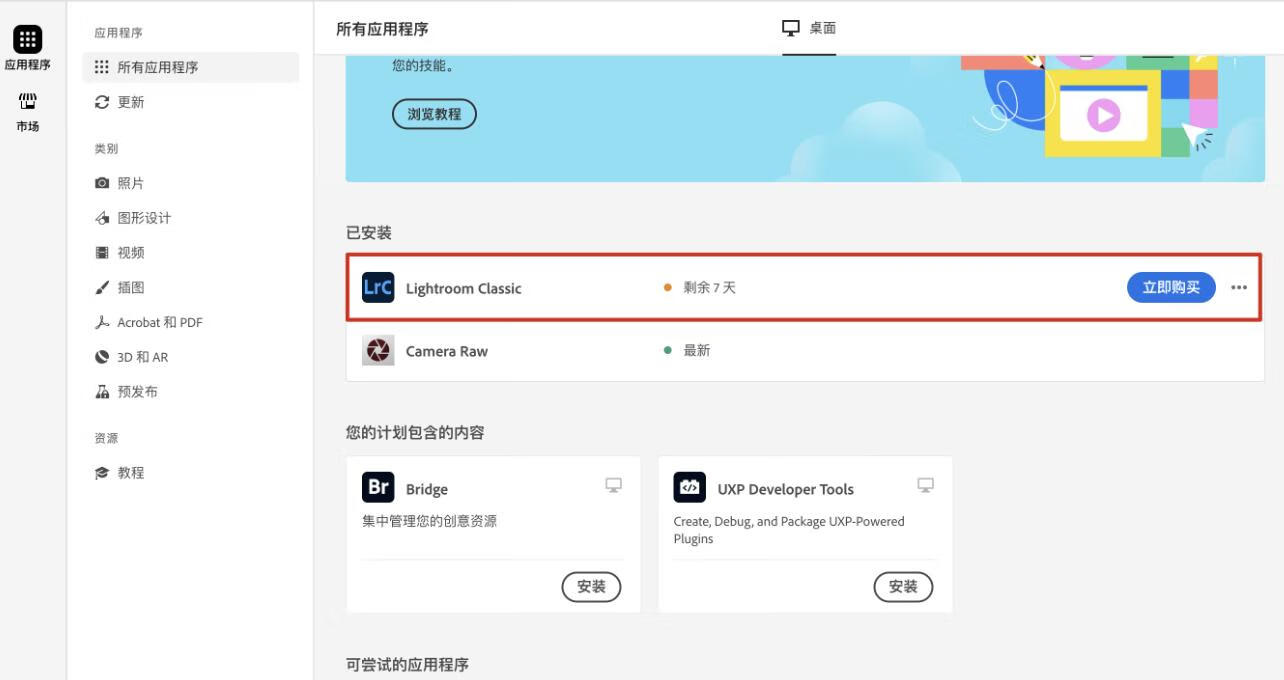
如果出现「Your country doesn’t support this purchase」弹窗,直接关闭弹窗即可。
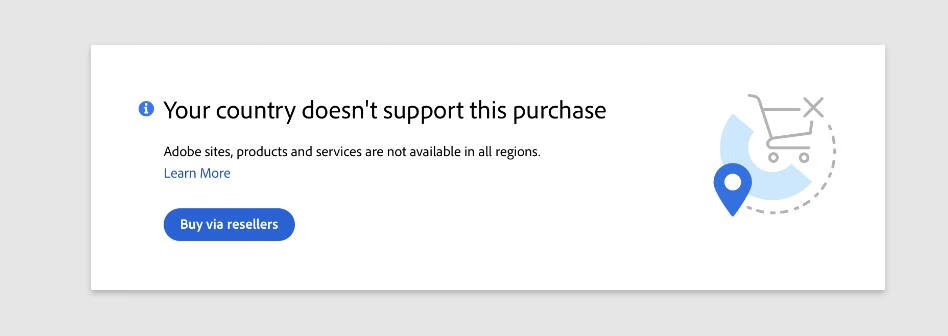
2.直接双击覆盖安装Lightroom Classic v13.2.pkg
提示旧版存储器无碍,直接点击下一步,安装不成功则是有旧版缓存,多试几次即可
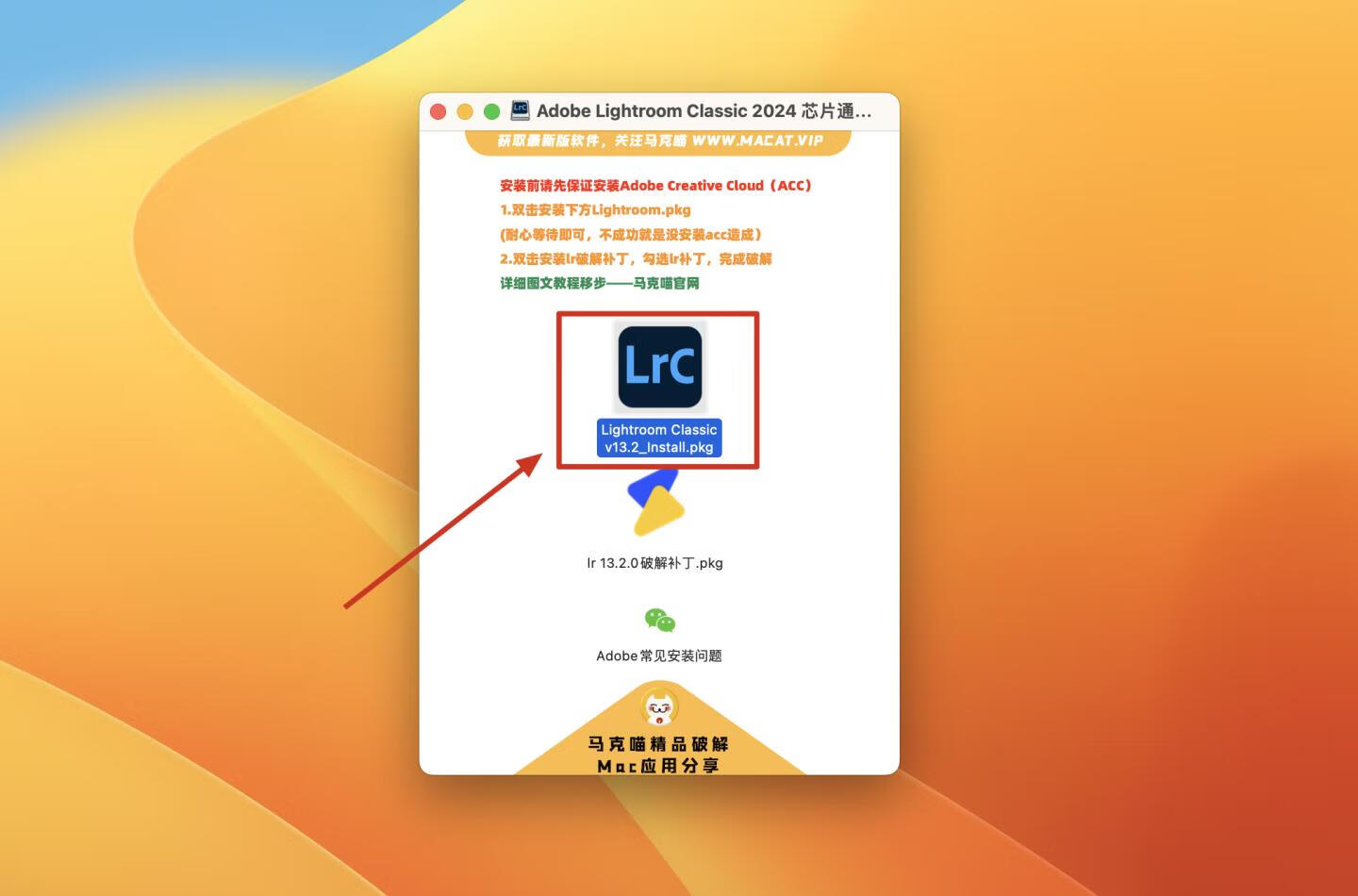
点击继续
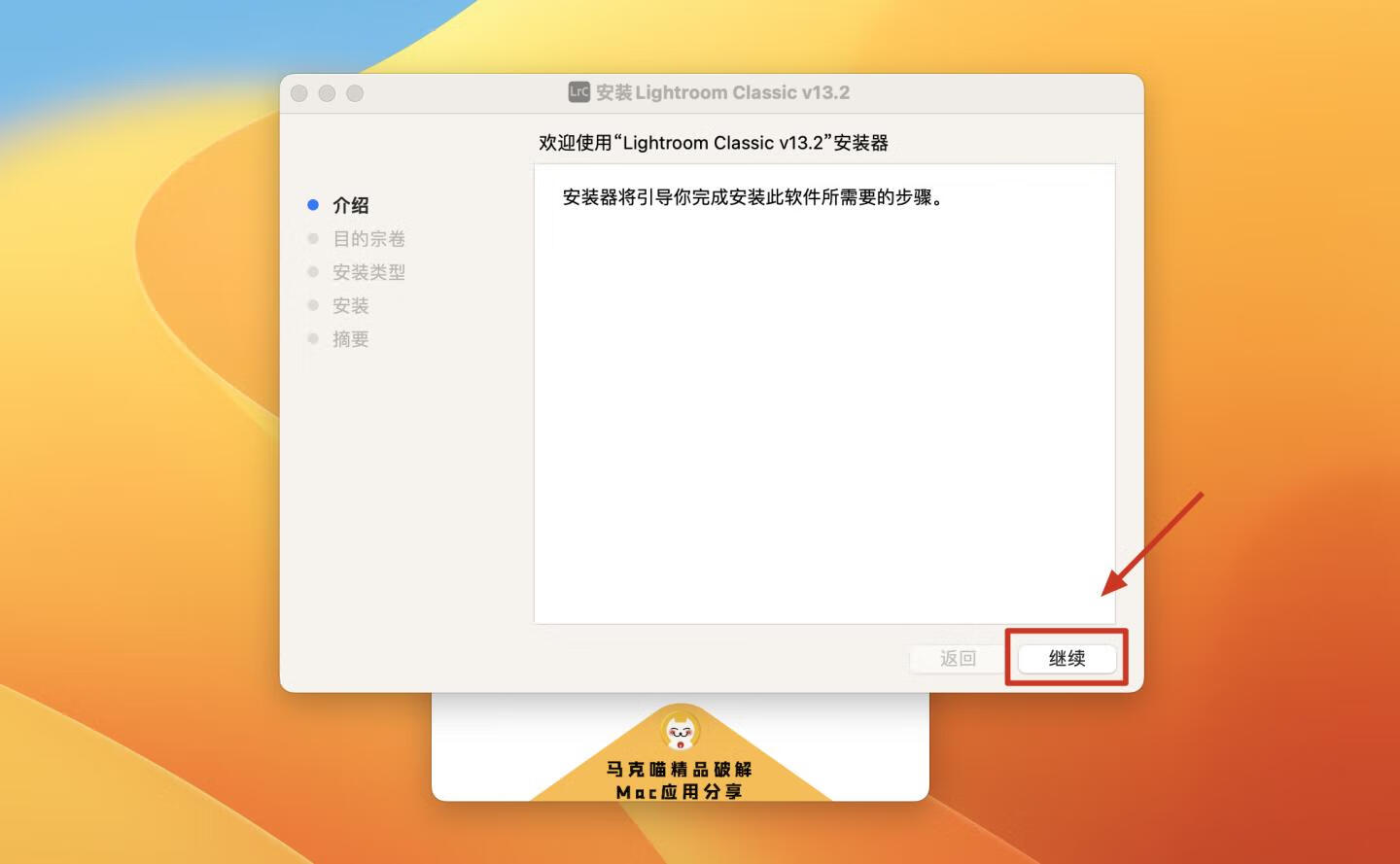
接着继续
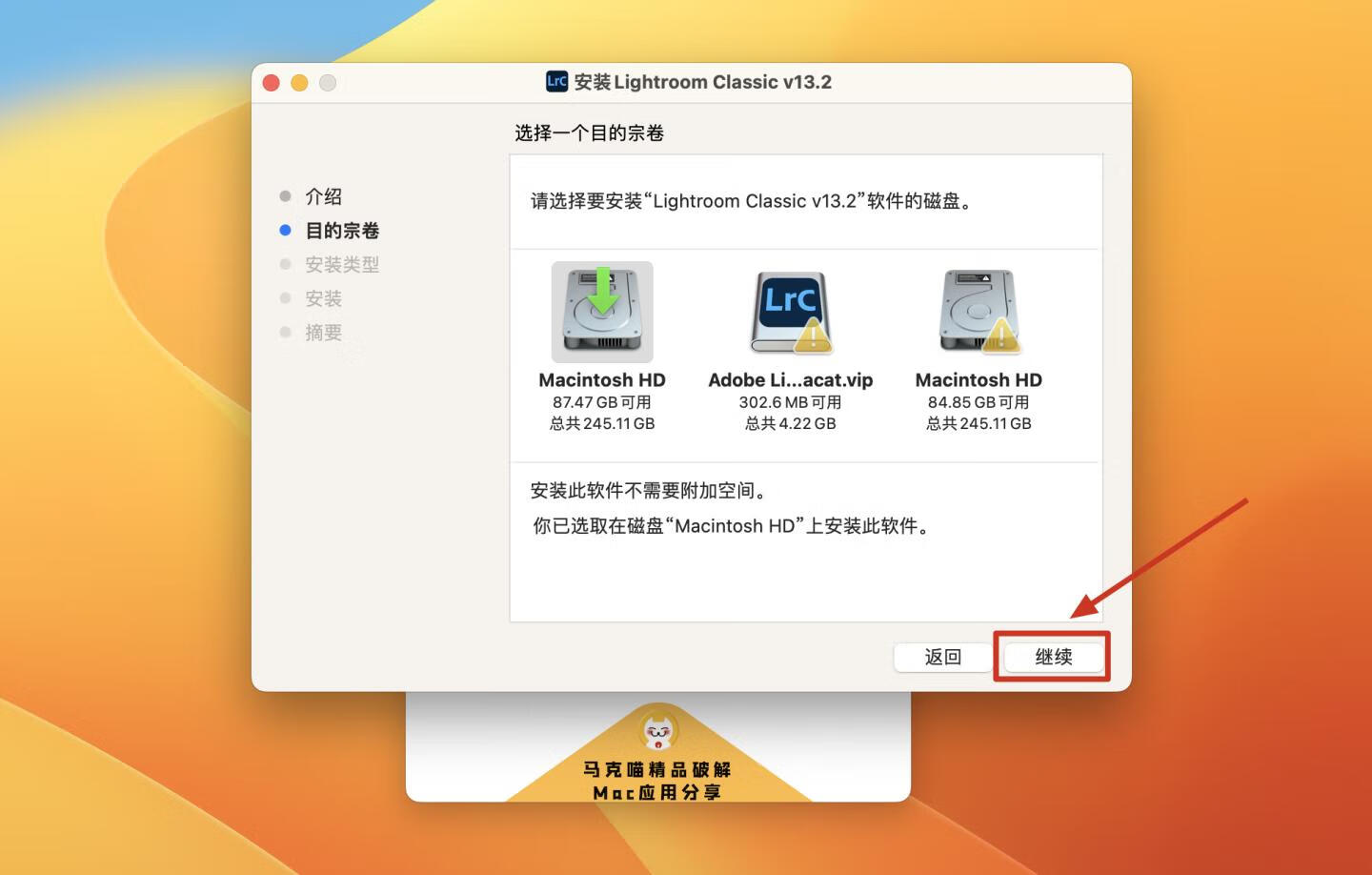
点击安装
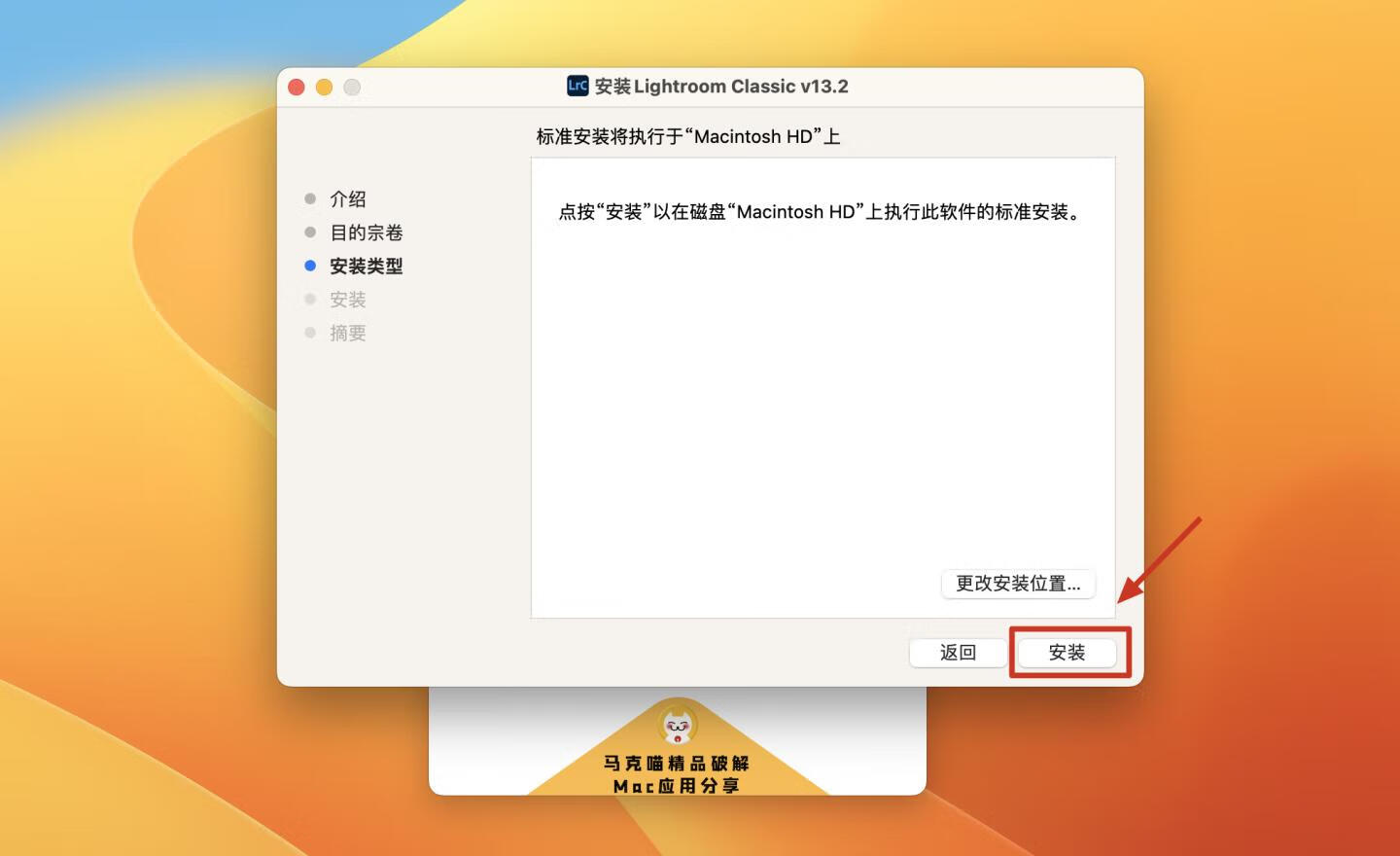
耐心等待3分钟左右,lr软件包就会安装成功!然后点击关闭
如提示失败,则是acc没有成功安装,重装一次acc,然后在进行上面的操作即可
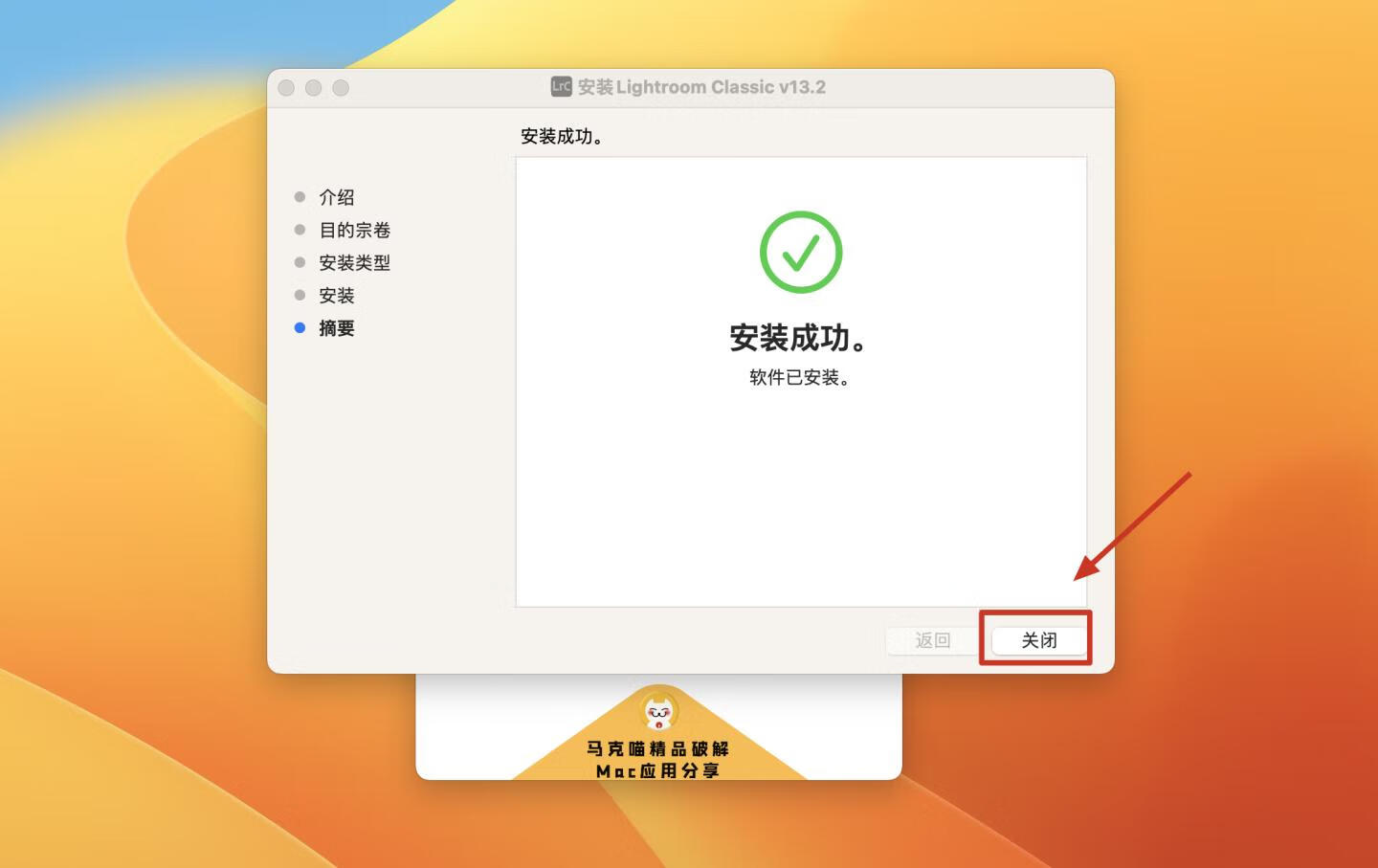
3.安装成功后不要打开lr软件,双击安装破解补丁即可
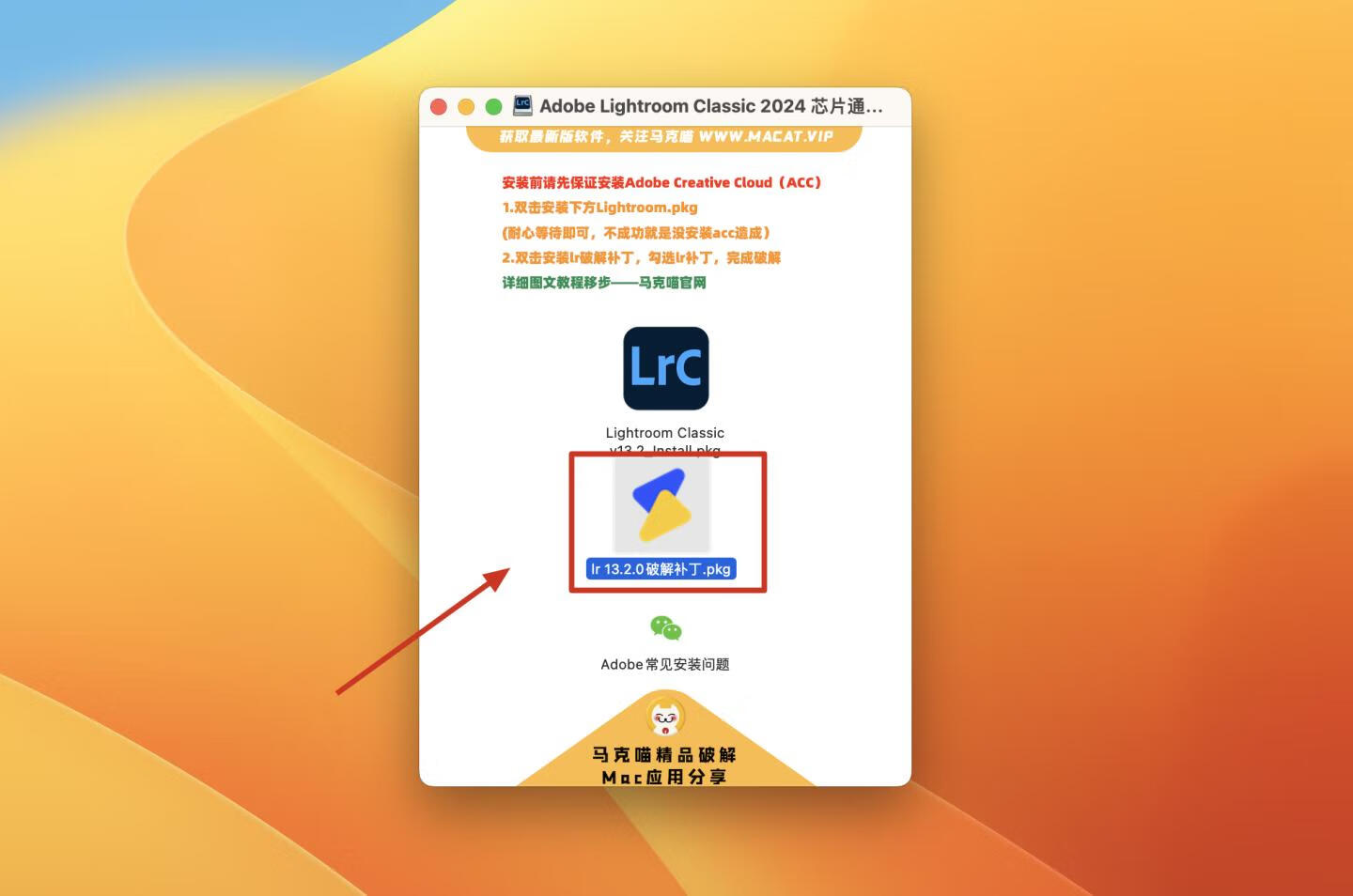
点击继续
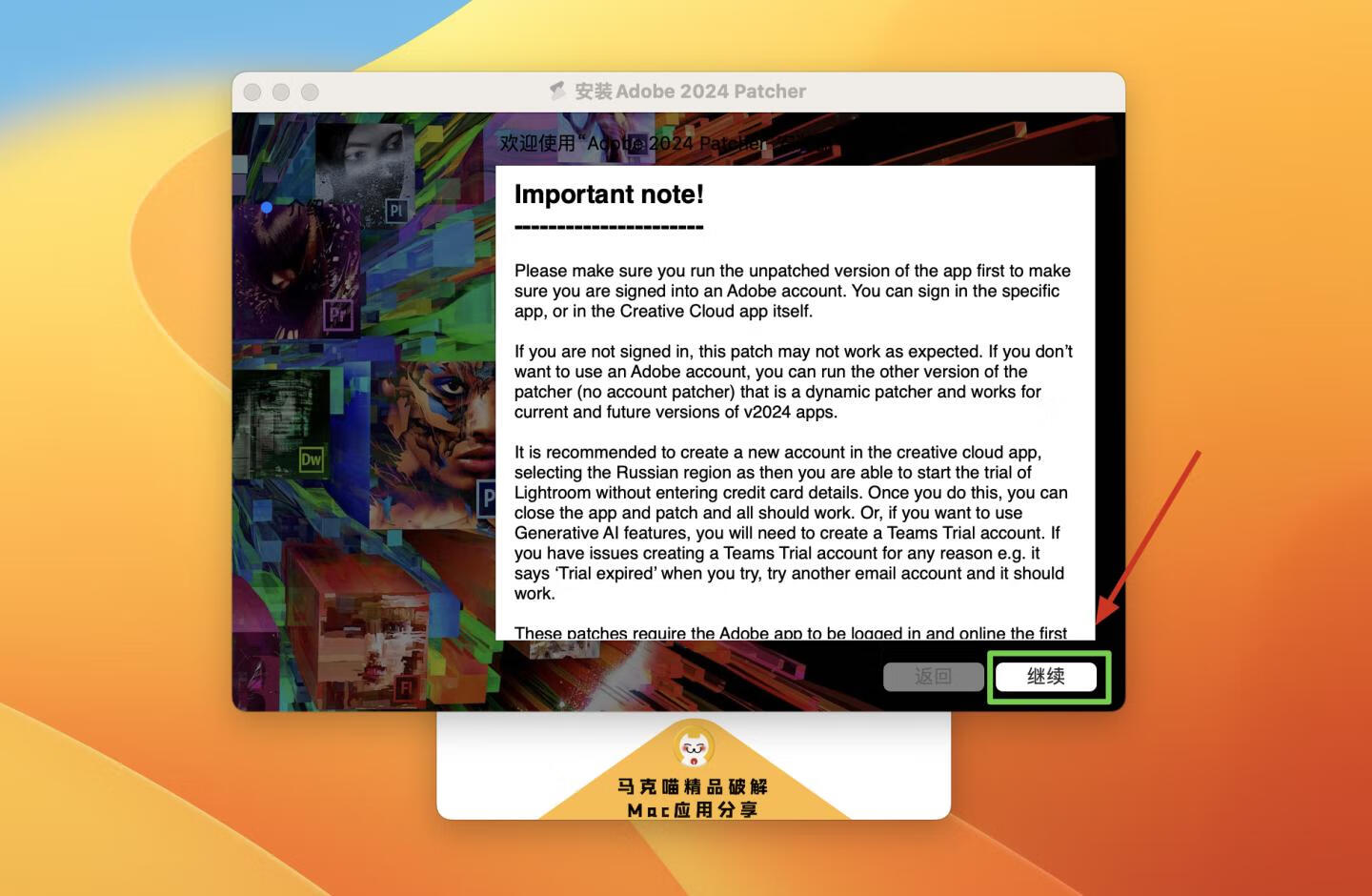
接着点击继续
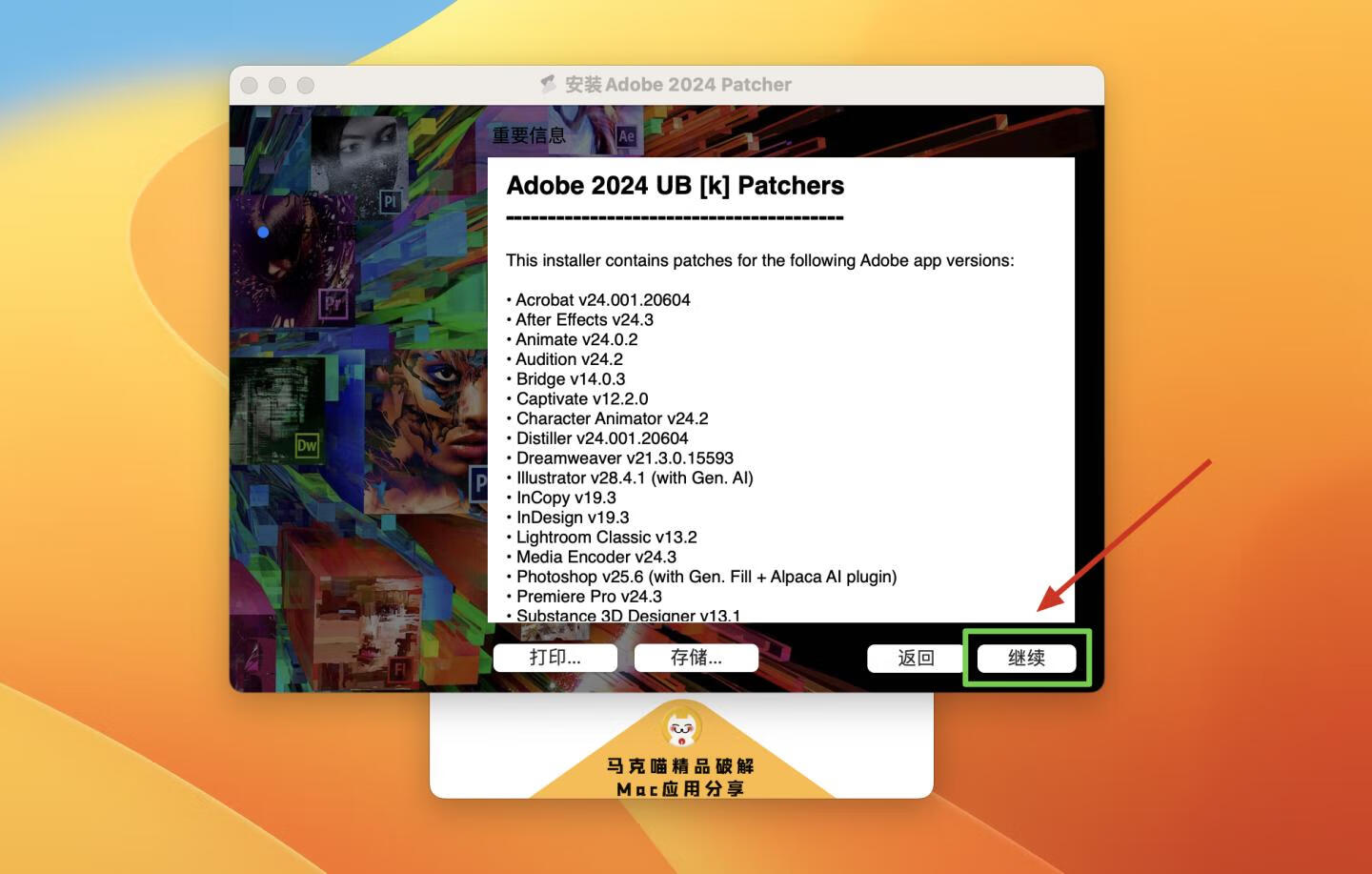
勾选lr补丁,点击安装
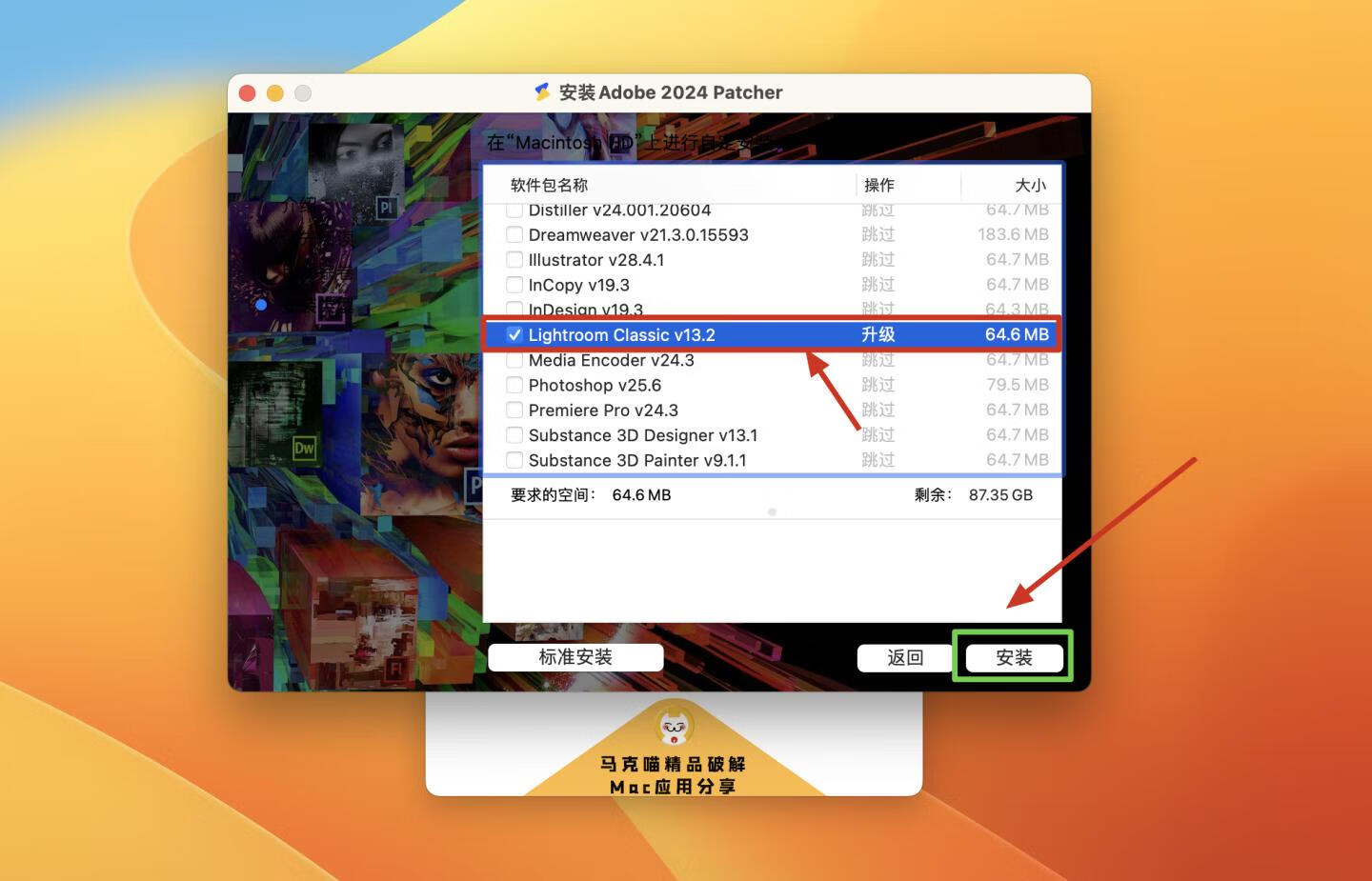
安装成功点击关闭
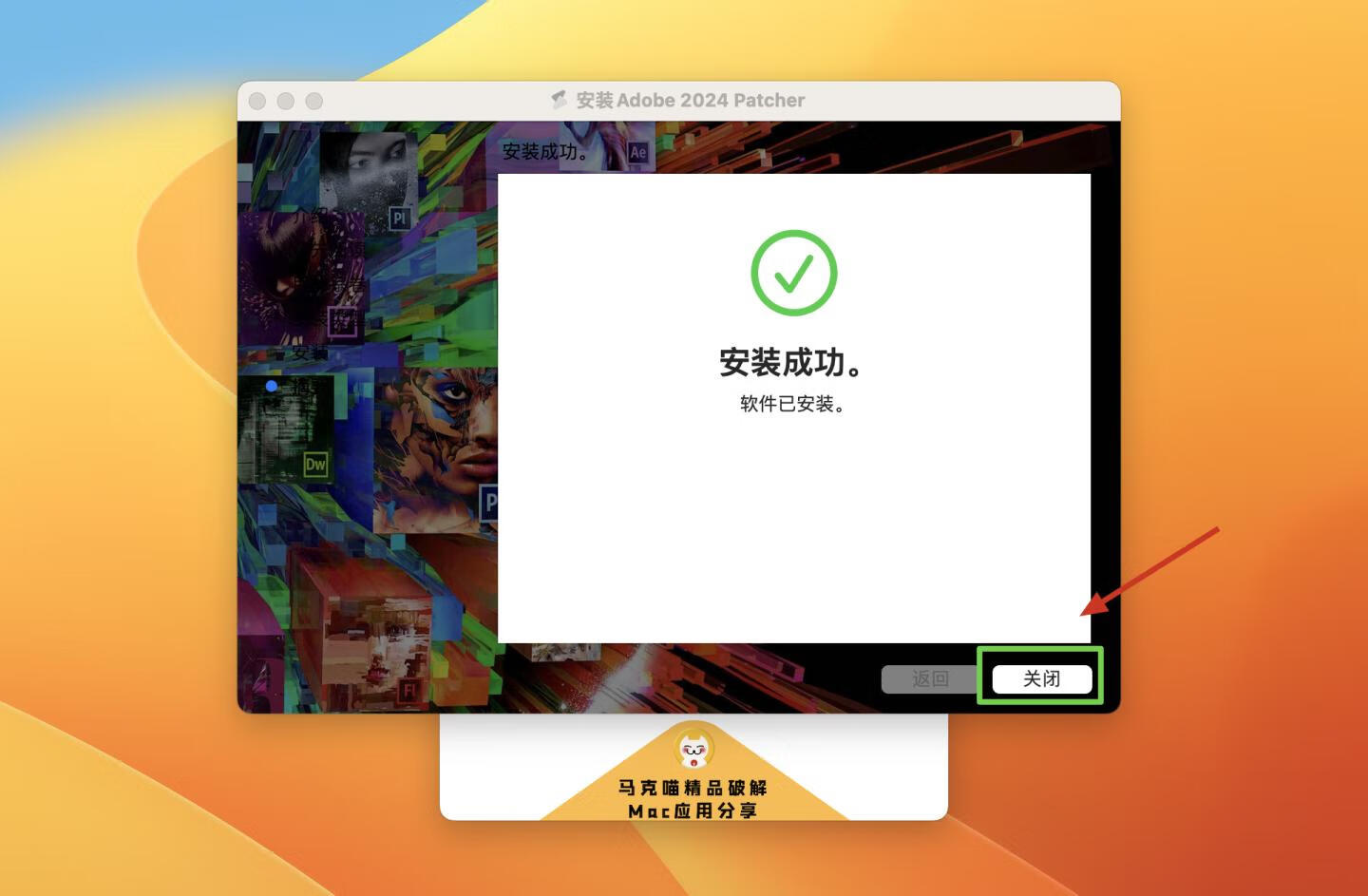
5.破解成功!打开软件吧!!!(实测截图)
在图库中导入一些图片,使用“修改照片”功能,看是否正常
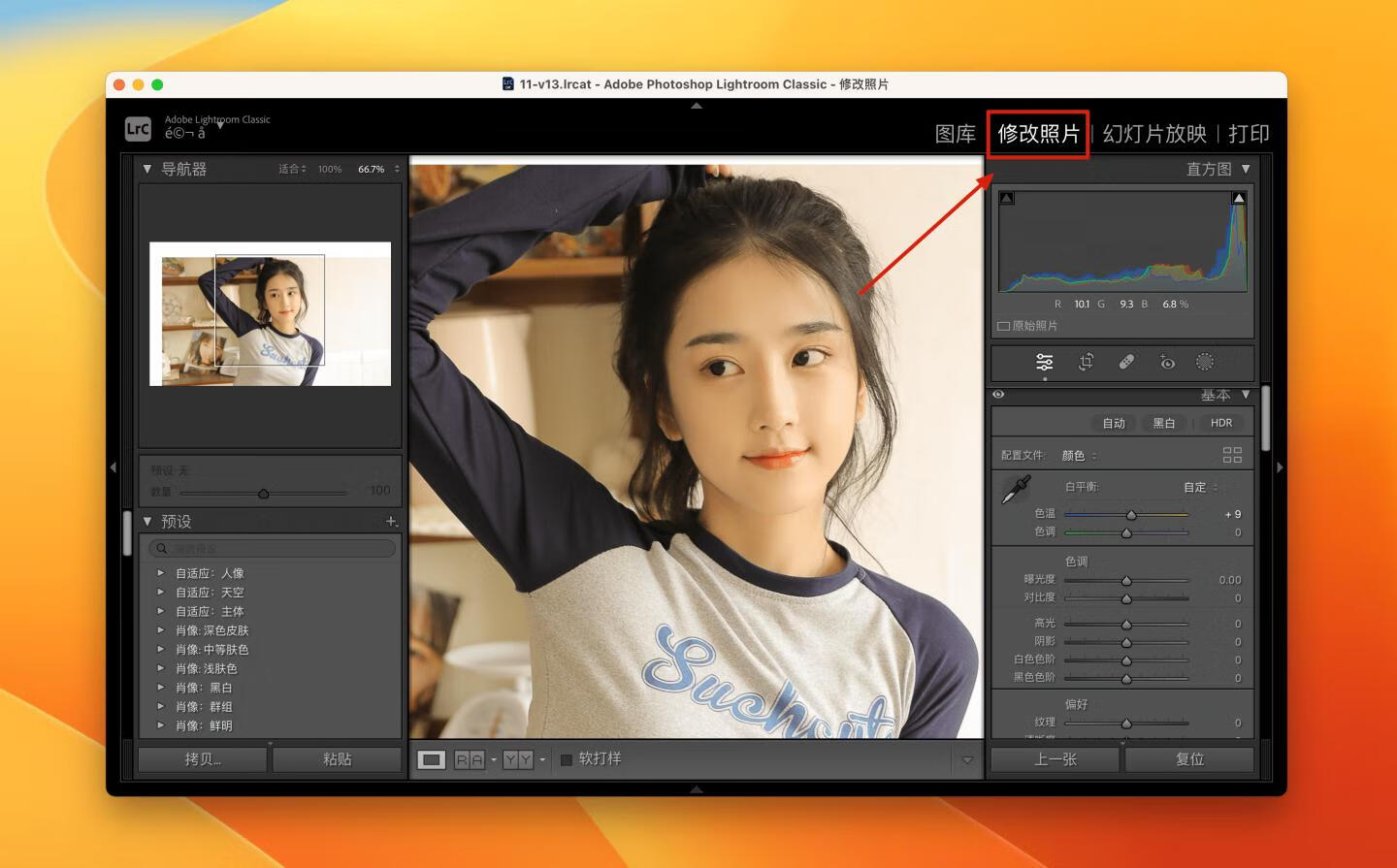
ACC账户一定要登录使用,否则【修改照片模块】禁用
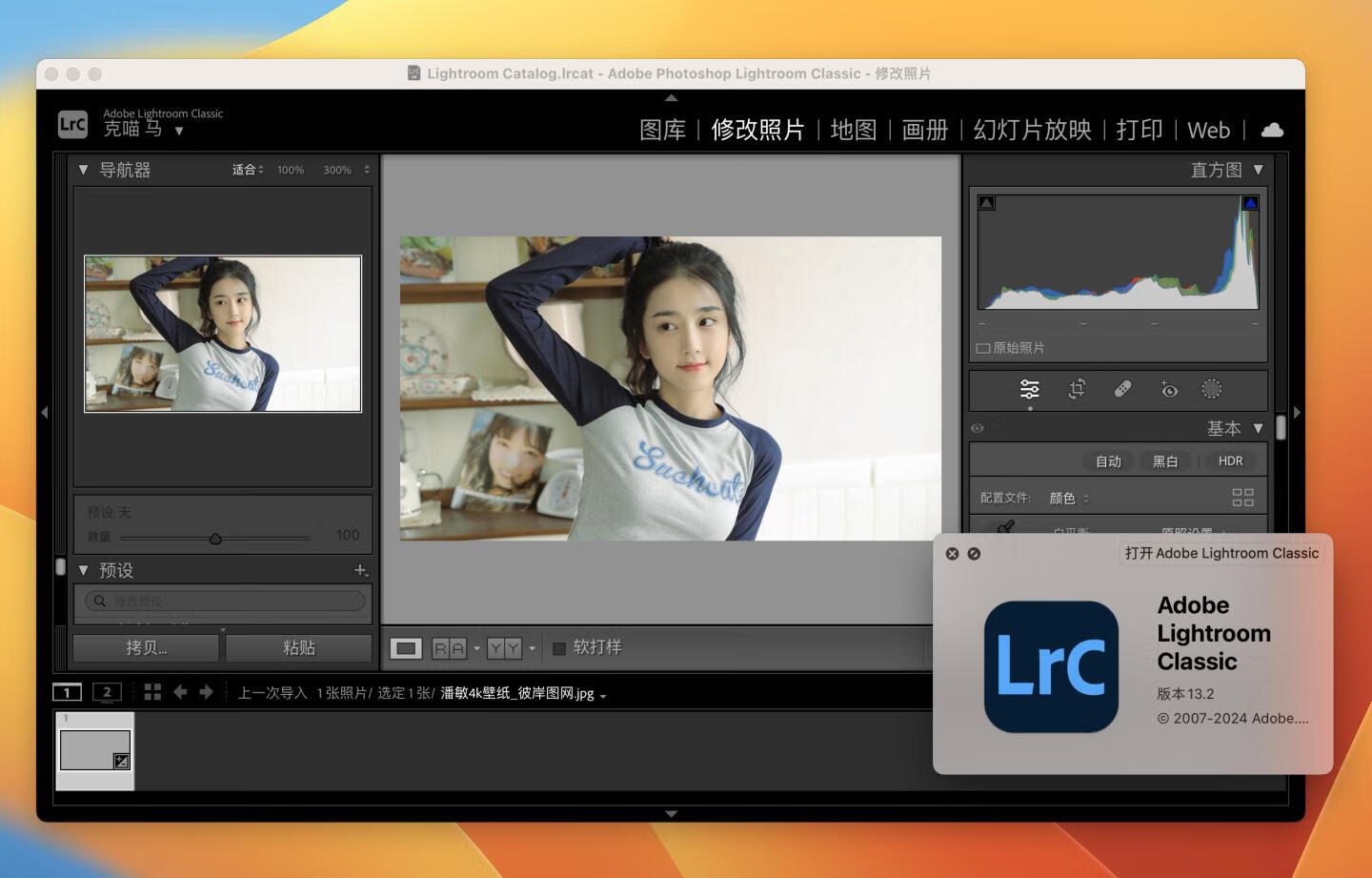
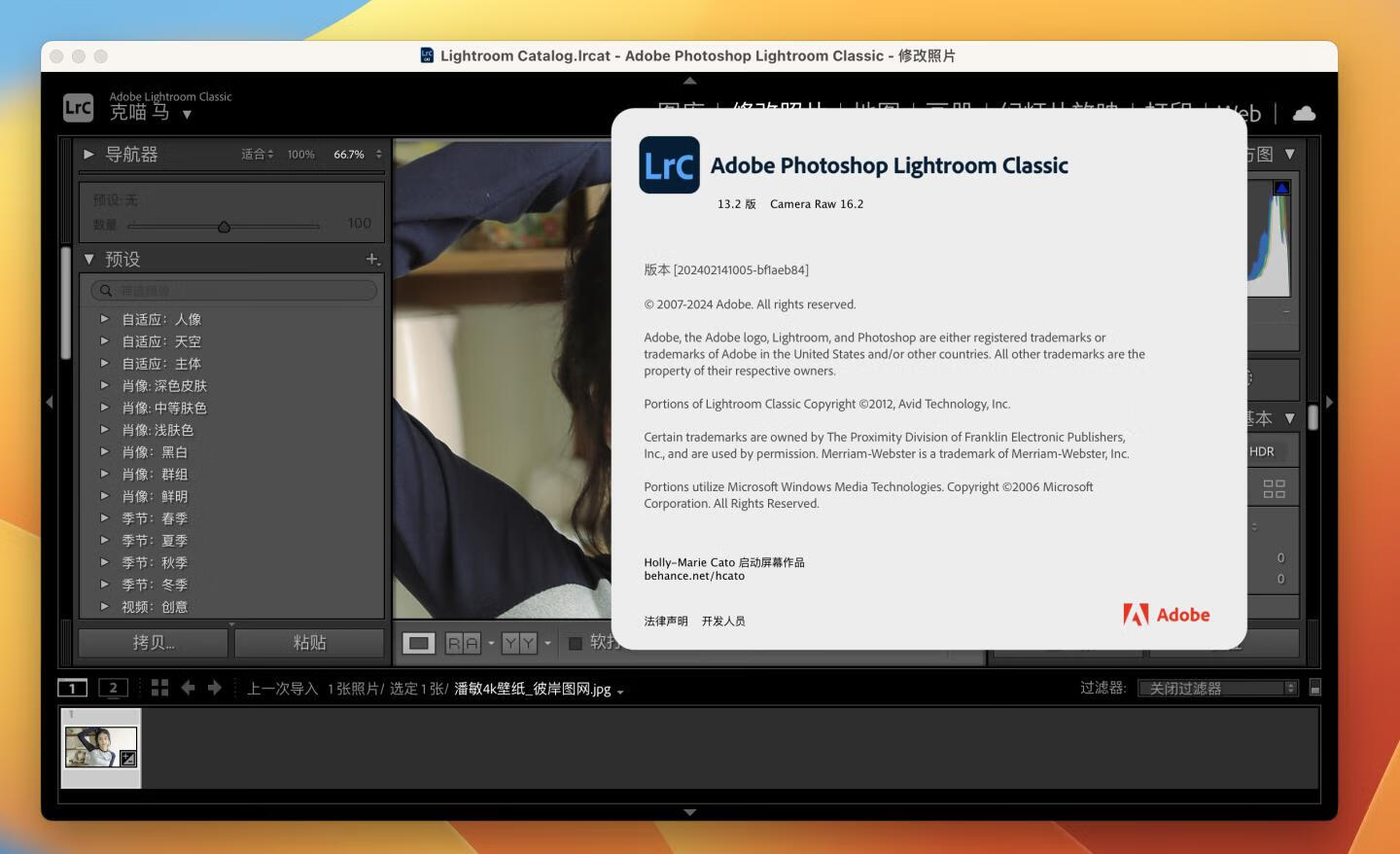
打开软件提示输入密钥?怎么办?
输入自己的开机密码,点始终允许即可!(可能会让你操作输入3次)

提示Setup文件不存在怎么办啊 哭唧唧?
其实是因为你没有安装创意管家造成的,百度搜索下载这个Adobe Creative Cloud,或者直接下载马克喵里的https://www.macat.vip/6992.html,安装Creative Cloud完毕后在去安装ps2022即可正常安装哦!

软件介绍
Lightroom Classic 提供了强大的工具和高级功能来创建令人惊叹的照片。在桌面上整理您的照片并以您喜欢的任何方式分享它们。
有效的照片融合
组合多张照片以创建令人惊叹的全景图和 HDR 图像。
最佳性能
在导入、生成预览和编辑图像时提高了性能和速度。
智能标签选择
广泛的图像控制和目录管理。





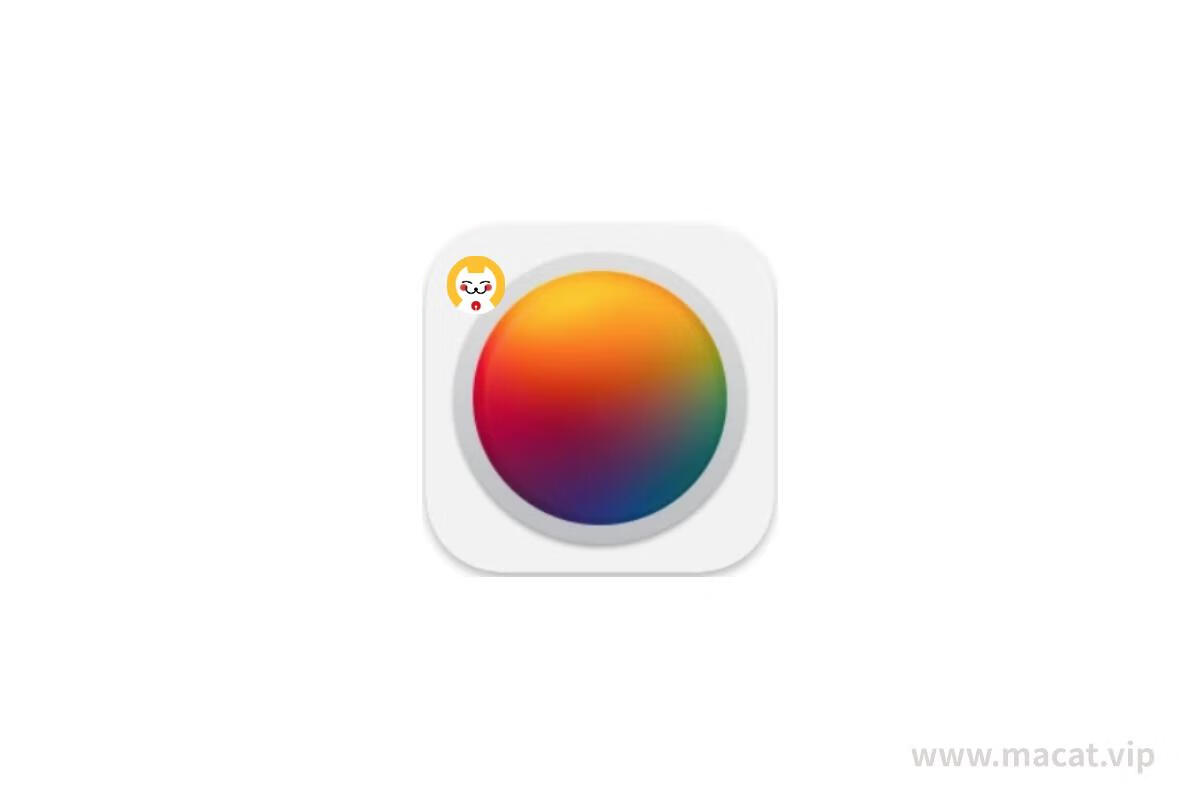

评论(41)
是不是macos15可以安装2023版?
不能吧,等2025版破解即可
现在acc上面一直不能试用,不支持此购买,中国不行,梵蒂冈也不行。。要咋搞,救助大佬
那就是adobe禁止试用了 应该无解了
大佬 我的新注册梵蒂冈·按照流程安装,破解 。现在一天后ACC这里显示lr还有 剩余6天 可用。请问破解之后acc应该怎样显示?
我的这样成功吗?
我现在是提示旧版,点了好就没了,梵蒂冈注册了但是弹窗不能买后关了啥也没发生
提示:您所在国家/地区不支持此购买
无法免费试用是啥意思?
看教程注册梵蒂冈acc账户
我重新注册了一个也门id,登陆后还是显示不支持购买
注册个梵蒂冈账户试试
也不行,一直提示不支持购买
还是被禁用了
一直卡在13.2的安装界面请问怎么办?
打开安装就提示这个:
旧版安装器软件包
此安装器软件包将与后续macOS版本不兼容。请联系开发者以获得支持。
安装失败提示这个:
安装失败。
安装器遇到了一个错误,导致安装失败。请联系软件生产企业以获取帮助。
我的系统版本是:Sonoma 14.5
这个如何解决好?
清理干净缓存在安装即可
清理的方法可以发下吗?我把旧版的都卸载了,还是不行
你先检查 你的acc能否直接安装最新版lr,能安装则打开试用全功能,主要修改图片功能,然后在覆盖安装破解+破解补丁即可
我也是这个问题 打开pkg安装包 就会弹出此安装器软件包与这个macOS版本不兼容 只要点击好 安装包就退出了 我是macOS15 bate3
acc可以安装最新版lr 也可以打开试用全功能 感觉是pkg打包的问题呢
请问“无法打开名为“Lightroom Catalog”的 Lightroom 目录,因为该目录版本比当前 Lightroom 版本新。是否要选择其它目录?”是怎么回事呢
选新目录啊,软件提示什么选择什么即可
安装完,依旧闪退的用户!认真去看教程 不要跳任何步骤,以及最开始的新注册账户步骤,
(能否顺利成功且不再闪退的关键是---注册新账号,区域选择"梵蒂冈、也门"等一些小国家,能顺利绕过信用卡绑定)
你要先去保证正版能用,照片模块正常,再去破解!(正常一步步看教程走下来的均成功)实在安装不上的,我抽时间远程安装,站长可能比较忙,需提前预约(收费20元/20分钟解决完,不成功不收费)
不想麻烦站长的也可以去用lr的替代品 Capture One Studo,或者直接购买正版:💰948 摄影计划 https://apsgo.cn/MhEeu6
请问一下13.2直接安装提示失败怎么办?ACC也安装了但是还是不行
旧版缓存没清理干净,肯定无法覆盖安装
旧缓存怎么清理干净
最近都提示 禁用了 咋办啊~~~救命~~
按照教程操作即可!你只要保证你的账户能试用正版最新,然后测试修改图片功能,再去下13.2的版本安装在破解
mac 14.5 安装失败
清理缓存,重新安装一次即可
模块禁用了。 哎
保证你当前账户能正常试用 就能破解
小红书上看来的,这些步骤都对 你要在acc里面 再点一下试用 他就能匹配这个破解版的13.2了
开始闪退,现在直接安装不了了
账号的问题,换个账号就不闪退了
我用qq或者126邮箱注册过,都是闪退。请问该如何解决呢?
系统更新到14.5了,总是安装失败,说什么是旧版安装器跟后面的系统不兼容,难受死了
提示不兼容没事 只要你清理干净lr缓存是可以正常安装成功的
我是用的M1 8+256,现在可以正常打开了,和安装教程的流程不太一样,我也经历很多次安装之后打不开的情况,然后我把软件卸载之后选择在ACC里面试用正版,正版安装成功之后可以正常打开,然后我把正版卸载了再安装这个版本就可以正常打开了。
感觉7天后还是闪退
还是闪退
打开加载后就闪退
我的还是闪退啊,是不是我以前装过13.1这几天闪退的关系啊